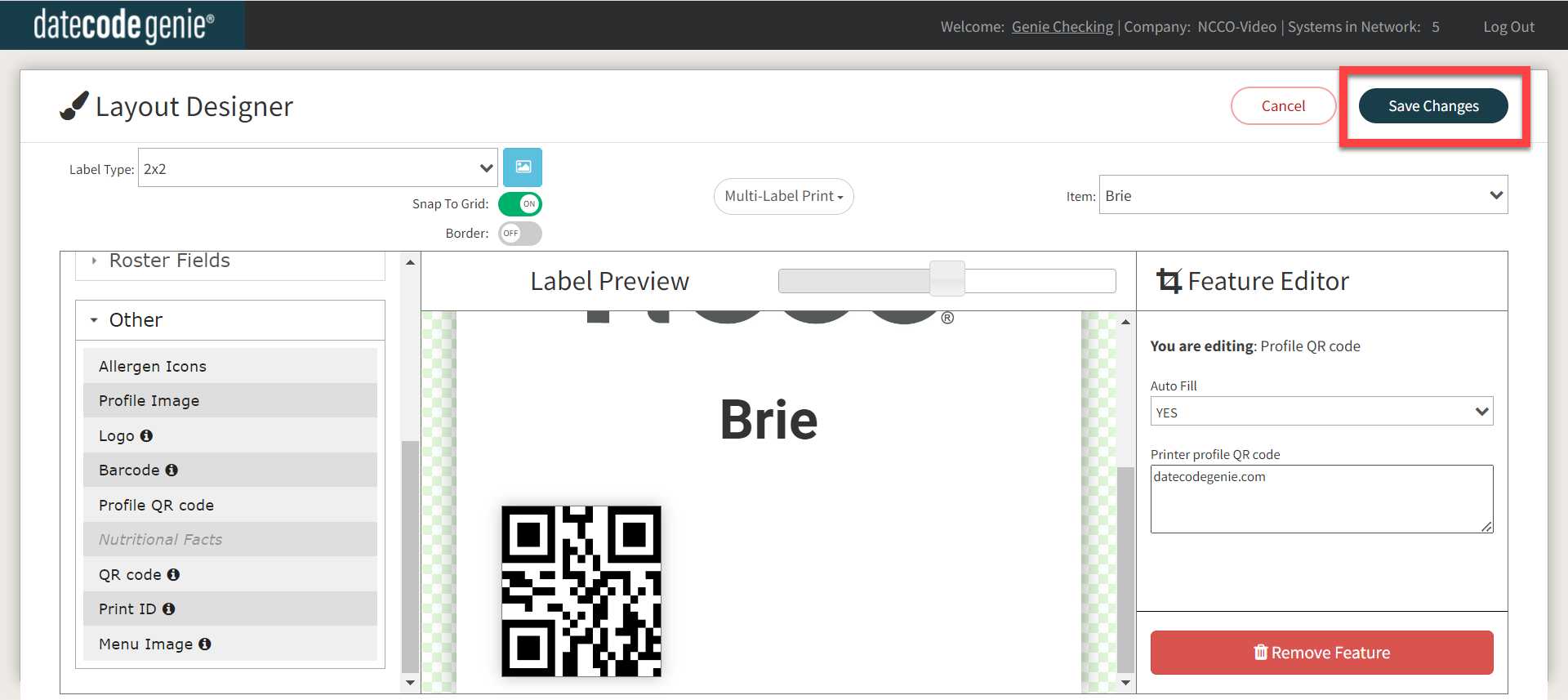Aggiungi un codice QR del profilo della stampante
- Iniziare
- Dispositivi
- App
-
Portale
Gruppi Panoramica del portale Categorie Profili stampante Voci del menu Sonda di temperatura Elenco di preparazione Etichette rapide Controllo del prodotto Biblioteca multimediale Scala Stampa cronologia Posizioni La posizione esegue l'override Importazione ed esportazione di massa Impostazioni Elenchi Utenti Supporto
- Accessori
- Etichette
- Riparazioni
I codici QR specifici per un profilo stampante vengono impostati nella scheda Profili stampante nel portale.
NOTA
Il codice QR specifico del profilo della stampante rimarrà lo stesso per ciascuna voce di menu. Per aggiungere un codice QR specifico a una voce di menu, vedere Aggiunta di un codice QR a una voce di menu .
Passaggi:
1. Accedi al portale su www.datecodegenie.com utilizzando il browser consigliato. Vedi quale browser Internet dovrei utilizzare per accedere al mio portale DateCodeGenie®?
2. Fare clic sulla scheda Profili stampante sulla barra laterale.

3. Fare clic sul pulsante Modifica (icona a forma di matita) per un profilo stampante o creare un nuovo profilo, vedere Profili stampante .

4. Fare clic sul pulsante Progettazione layout .

5. Scorrere verso il basso nella finestra Funzionalità e fare clic sul gruppo Altro per aprire il menu a discesa.

6. Trascina e rilascia la funzione Codice QR profilo sull'anteprima etichetta.
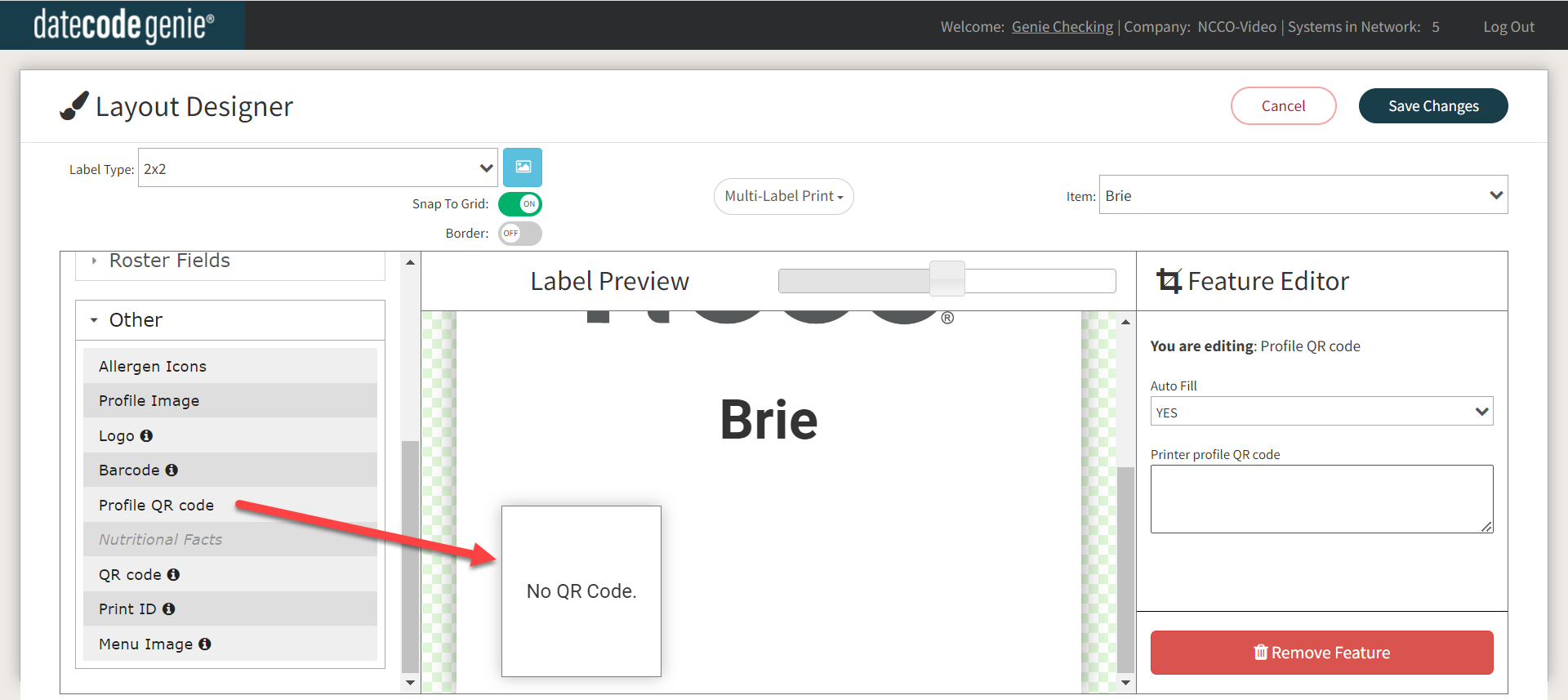
7. Immettere l'URL o il testo nel campo Codice QR del profilo stampante dell'Editor di funzionalità per generare un codice QR per il profilo.
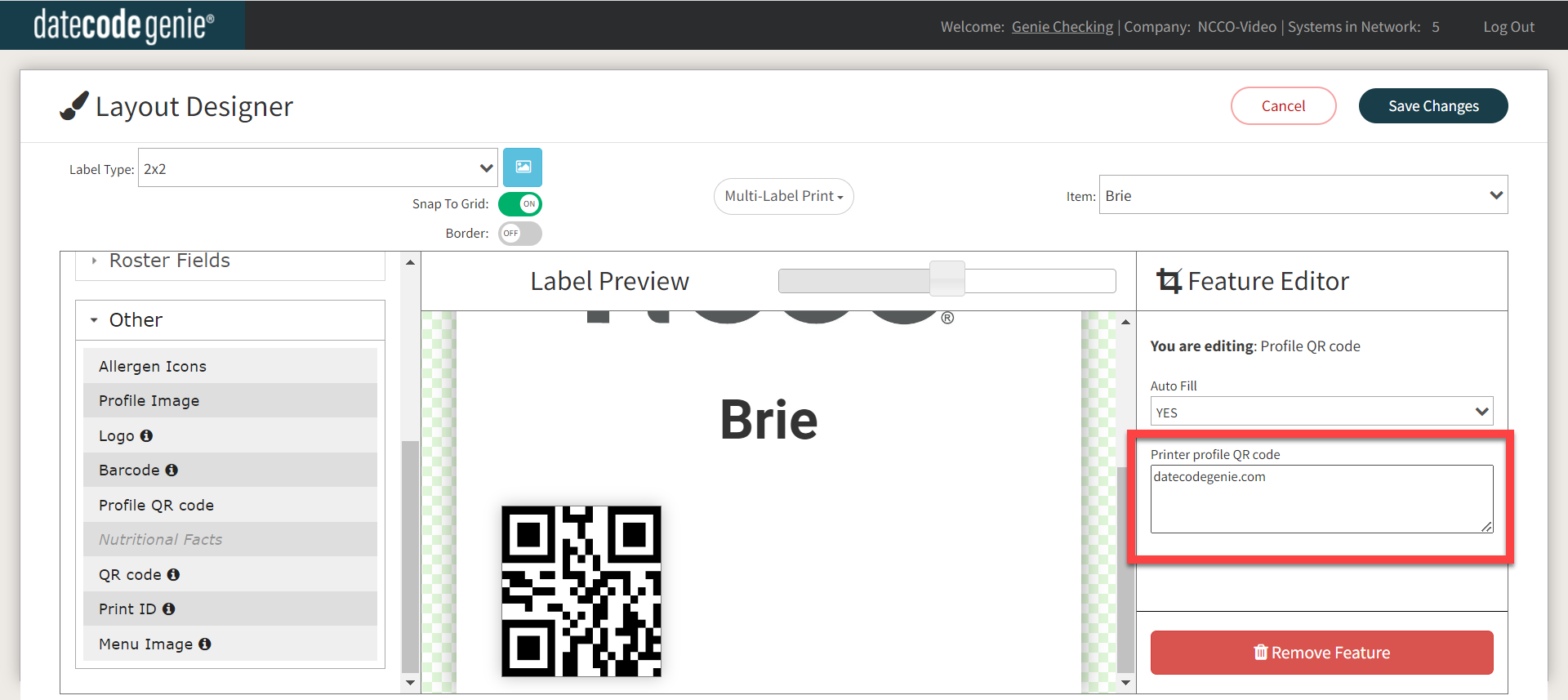
8. Fare clic su Salva modifiche .